文章詳情頁
Win10更新出現0x80073712錯誤怎么辦?Win10更新出現0x80073712錯誤解決方法
瀏覽:144日期:2022-06-19 18:11:03
Win10更新出現0x80073712錯誤怎么辦?最近是有用戶在更新Win10系統的過程中,發現系統更新提示錯誤代碼“0x80073712”,不知道該如何解決,下面就和小編一起來看一下win10系統更新提示錯誤代碼“0x80073712”的解決方法吧!
Win10更新出現0x80073712錯誤解決方法
1、右鍵任務欄空白處,點擊“任務欄設置”。
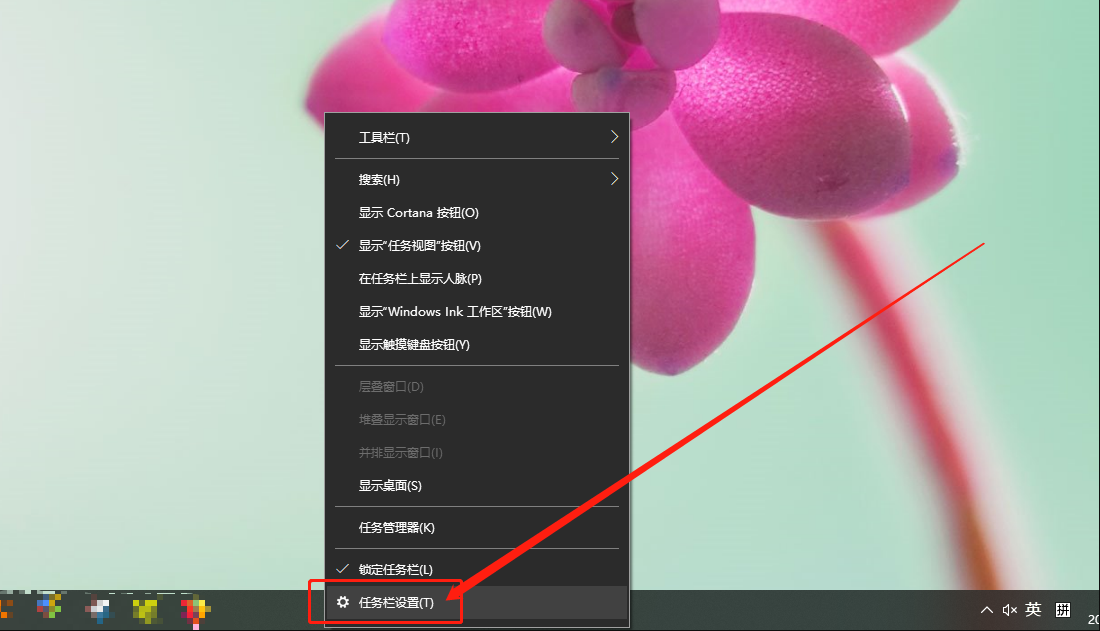
2、進入任務欄設置頁面后,在右側頁面找到并關閉“當我右鍵單擊 開始 按鈕或按下Windows鍵+X時,在菜單中將命令提示符替換為 Windows powershell”的選項。
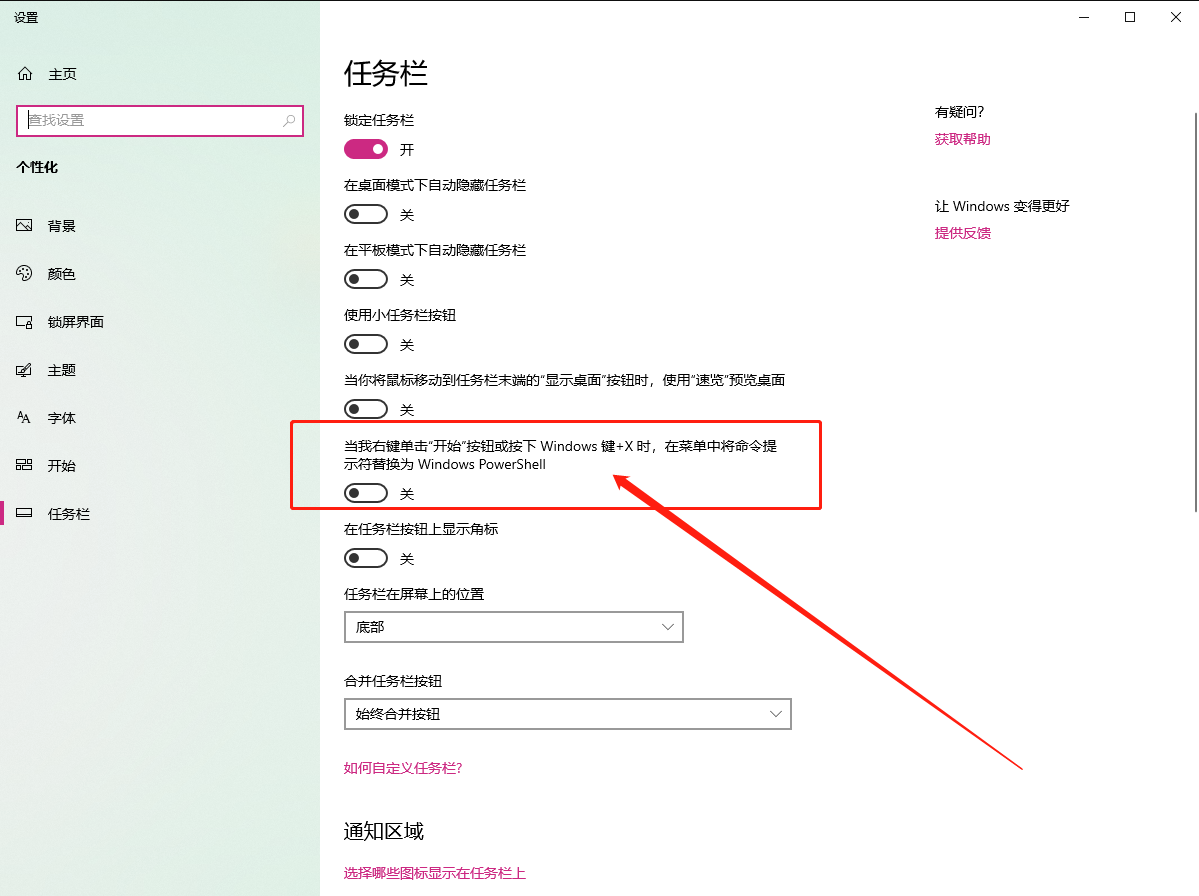
3、同時按住“win+x”打開隱藏菜單,點擊“命令提示符(管理員)”。
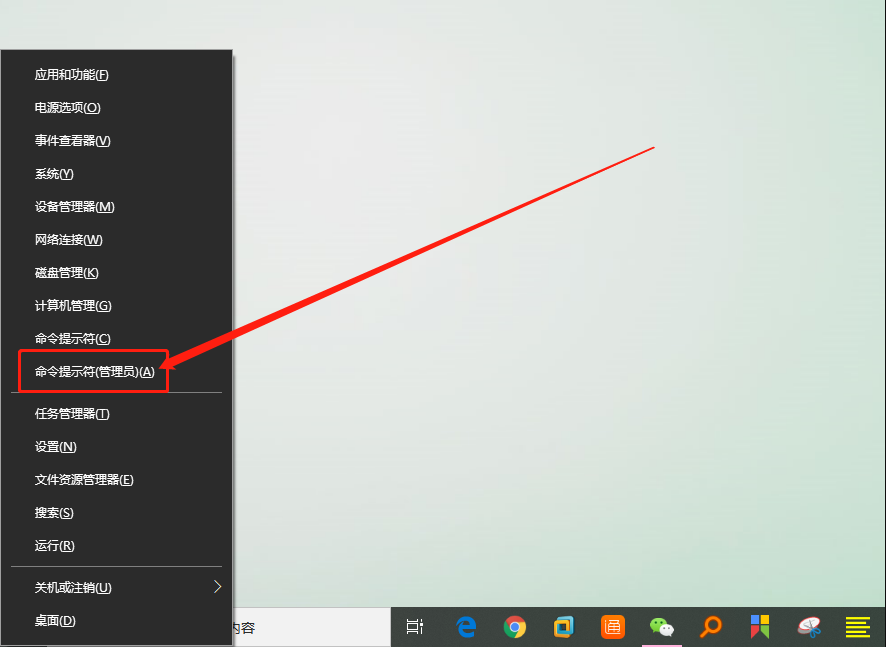
4、打開命令頁面后,輸入“DISM.exe /Online /Cleanup-image /Scanhealth”并按下回車,運行完畢后關閉頁面。
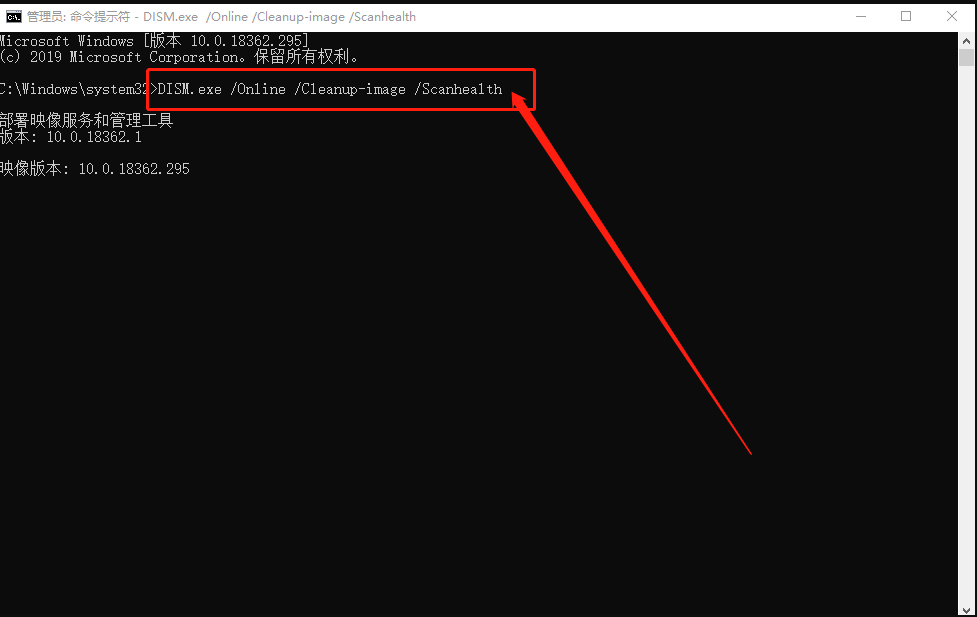
5、隨后,重復步驟三,打開命令頁面,輸入“DISM.exe /Online /Cleanup-image /Restorehe”并回車即可。
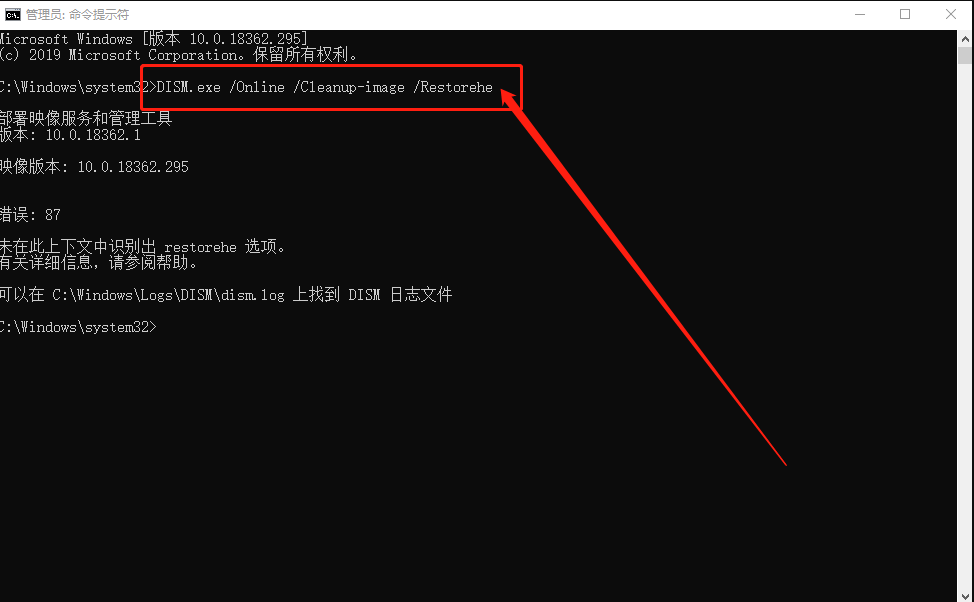
6、稍后,等待系統自動修復即可。
相關文章:
1. Win11 Build預覽版25276怎么啟用新版文件管理器?2. 360se.exe進程介紹 360se.exe進程占用CPU過高原因有哪些3. 統信UOS系統怎么關閉? uos關機的多種方法4. Mac如何連接藍牙耳機?Mac藍牙耳機連接教程5. uos怎么設置鍵盤布局和屬性? UOS漢語鍵盤布局的設置技巧6. 請盡快升級: Ubuntu 18.04 LTS 和 Linux Mint 19.x 發行版將于 4 月停止支持7. Win11總是黑屏白屏怎么辦? Win11使用瀏覽器或其它軟件卡黑屏白屏的解決辦法8. 如何重裝windows10官網系統?windows10官網重裝系統操作圖文教程9. 怎么安裝雙系統?win10穩定版和win11雙系統安裝圖文教程10. FreeBSD安裝之自動分區方法
排行榜
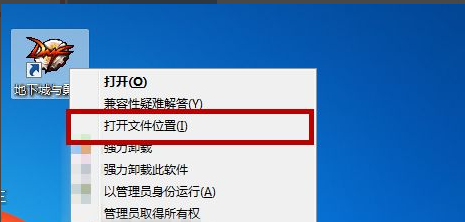
 網公網安備
網公網安備